بدون شک پیام رسان واتس اپ در حال حاضر جزو سه پیام رسان محبوب در میان ایرانیان می باشد؛ به گونه ای که بر اساس آمار کافه بازار، این مسنجر تنها 13 میلیون کاربر بروی پلتفرم اندروید دارد؛ احتمالاً با شمارش کاربران iOS و کاربرانی که از کافه بازار استفاده نمی کنند، تعداد کاربران این […]
بدون شک پیام رسان واتس اپ در حال حاضر جزو سه پیام رسان محبوب در میان ایرانیان می باشد؛ به گونه ای که بر اساس آمار کافه بازار، این مسنجر تنها 13 میلیون کاربر بروی پلتفرم اندروید دارد؛ احتمالاً با شمارش کاربران iOS و کاربرانی که از کافه بازار استفاده نمی کنند، تعداد کاربران این مسنجر در ایران بیش از 20 میلیون نفر می باشد. برخی از قابلیت های این مسنجر به سادگی در دسترس هستند و هر کاربری می تواند بدون دانش قبلی از آن ها استفاده کند اما برخی دیگر از قابلیت های آن نیاز به بررسی عمیق تری دارند. ما امروز در وبسایت اندرویدزوم مقاله ای جامع برای استفاده از این پیام رسان محبوب را برای شما کاربران گرامی آماده ی انتشار کرده ایم. در صورتی که از این مسنجر استفاده می کنید، این آموزش را به هیچ عنوان از دست ندهید
عملکردهای ابتدایی
چگونه به یک پیام صوتی به صورت مستقیم گوش دهیم؟
زمانی که یک پیام صوتی از یکی از دوستان خود دریافت می کنید، به صورت پیش فرض این پیام با استفاده از اسپیکر اصلی دستگاه پخش می شود. مشکلی در این بخش وجود دارد این است که ممکن است نخواهید دیگران آن پیام را بشنوند! برای حل این مشکل تنها کافیست که پیام صوتی موردنظر را پخش کنید و سپس گوشی را مقابل گوش خود قرار دهید. اپلیکیشن به صورت خودکار پیام را از اسپیکر مکالمه ی دستگاه برای شما پخش می کند و دیگران قادر به شنیدن آن نخواهند بود.
چگونه از ارسال یک پیام صوتی جلوگیری کنیم؟
احتمالاً شما هم تجربه ی این موضوع را داشته اید که به صورت تصادفی دستتان بروی دکمه ی ضبط صدا خورده باشد. در این حالت، اپلیکیشن شروع به ضبط صدا می کند و تا زمانی که دست خود را از روی آن برندارید، این کار ادامه پیدا می کند. زمانی که هم که دست خود را بردارید، پیام صوتی شما ارسال خواهد شد. اگر پس از شروع ضبط از ارسال آن منصرف شدید، تنها کافیست که بدون برداشتن انگشت خود از روی صفحه، آن را به سمت چپ حرکت دهید تا پیام صوتی حذف شود و برای کاربر موردنظر ارسال نشود.
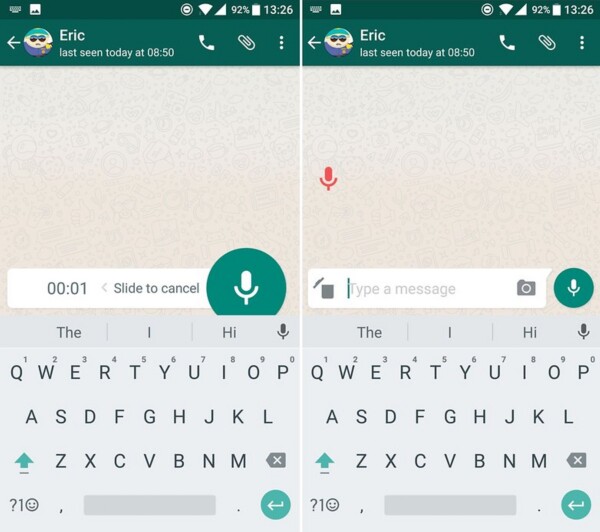
چگونه پیام هایی را به عنوان پیام های مهم علامت گذاری کنیم؟
در واتس اپ این قابلیت وجود دارد تا بتوانید از میان هزاران پیامی که دریافت کرده اید، پیام های مهم را علامت گذاری کنید تا در آینده دسترسی ساده تری به آن ها داشته باشید. برای انجام این کار تنها کافیست به یکی از چت های موردنظر خود مراجعه کنید. سپس پیام موردنظر خود را با نگه داشتن انگشت خود بروی آن انتخاب کنید. پس از انجام این کار، در بخش بالایی صفحه شاهد یک منو خواهید بود. با ضربه زدن بروی علامت ستاره می توانید پیام موردنظر خود را به لیست پیام های مهم خود بیفزایید.
برای دسترسی به پیام های ذخیره شده می توانید به پنجره ی اصلی واتس اپ مراجعه کرده و بروی علامت سه نقطه ضربه بزنید. سپس بخش Starred Messages را انتخاب کنید. در این بخش می توانید تمامی پیام های ذخیره شده ی خود را مشاهده کنید و از آن ها استفاده نمایید.
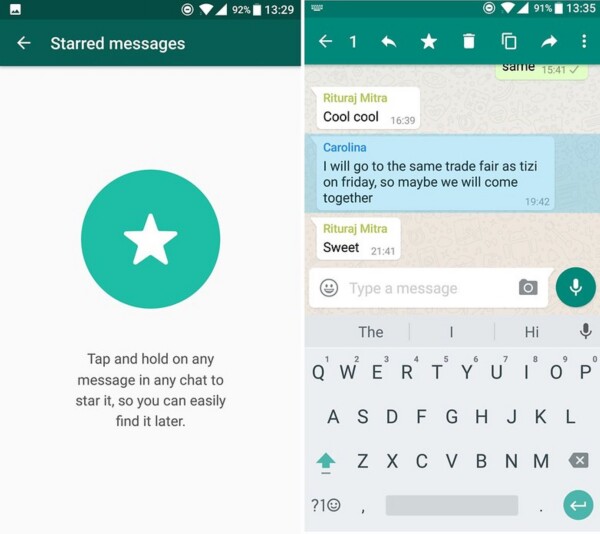
چگونه یک کاربر مشخص را در واتس اپ جستجو کنیم؟
احتمالاً زمانی که می خواهید به یک شخص پیام دهید، از لیست مخاطبین خود آن قدر اسکرول می کنید که نام آن شخص را پیدا کنید. اگر شما چنین کاری را انجام می دهید، راه بسیار ساده تری در اختیار شما است. با استفاده از این روش می توانید به سادگی و با تایپ کردن بخشی از نام شخص موردنظر، او را پیدا کرده و گفتگوی خود را آغاز کنید.
برای این کار تنها کافیست که بروی علامت ذره بین ضربه بزنید و سپس نام شخص موردنظر را وارد کنید. سپس مشاهده خواهید کرد که در نتایج، آن شخص به شما نمایش داده می شود.
البته در کنار جستجوی نام افراد، می توانید در میان پیام های خود نیز جستجو کنید. برای مثال فرض کنید که می خواهید پیامی با متن مشخص را جستجو کنید. برای این کار هم کافیست که در کادر نمایش داده شده، متن موردنظر را وارد کنید در آن متن در میان تمامی پیام های ارسال و دریافت شده ی شما جستجو شده و نتایج آن به شما نمایش داده شوند.

چگونه یک فایل در واتس اپ ارسال کنیم؟
ابتدا به چت با شخصی که قصد ارسال فایل برای او را دارید، مراجعه کنید. سپس بروی علامت گیره ی کاغذ ضربه بزنید. پس از آن هم گزینه ی Document یا مدارک را انتخاب کنید. با استفاده از این بخش می توانید به فایل های موجود در حافظه ی دستگاه و مموری کارت خود دسترسی داشته باشید و آن ها را برای مخاطبین خود ارسال کنید.
چگونه موقعیت مکانی برای دوستان خود ارسال کنیم؟
در برخی شرایط ممکن است به جای ارسال آدرس های متنی، نیاز به ارسال موقعیت دقیق مکان موردنظر بروی نقشه را داشته باشید. استفاده از این قابلیت نه تنها می تواند کار شما را ساده تر کند، بلکه شخص موردنظر نیز بسیار آسان تر می تواند به آن محل دسترسی داشته باشد. برای ارسال موقعیت باید به چت شخص موردنظر مراجعه کنید. سپس از بخش بالایی بروی علامت گیره ی کاغذ ضربه بزنید. پس از آن با ضربه زدن بروی گزینه ی Location یا موقعیت می توانید از قابلیت های این بخش استفاده کنید. برای نمونه، می توانید موقعیت فعلی خود را به سرعت ارسال کنید.
به علاوه ی ارسال موقعیت، در همین بخش می توانید شماره تماس مخاطبان خود را در چت های واتس اپ خود ارسال کنید. برای این کار هم کافیست که پس از ضربه زدن بروی گیره ی کاغذ، گزینه ی Contact را انتخاب کنید. سپس از منوی باز شده، مخاطبین موردنظر خود را انتخاب کنید و سپس آن ها را ارسال کنید.

چگونه با استفاده از Google Now در واتس اپ پیام ارسال کنیم؟
با استفاده از سرویس Google Now بدون نیاز به در دست گرفتن دستگاه و با استفاده از دستیار هوشمند گوگل می توانید در اپلیکیشن واتس اپ پیام ارسال کنید.
برای این کار، ابتدا عبارت Okay Google را به دستگاه خود بگویید. توجه داشته باشید که برای فعال شدن دستیار، باید پیش از این، این قابلیت را از بخش تنظیمات دستگاه فعال کرده باشید. پس از آن با استفاده از فرمت Send [Payame Morede Nazare Shoma] to [Mokhatabe Morede Nazare Shoma] On Whatsapp می توانید پیام موردنظر خود را ارسال کنید.
چگونه در واتس اپ تماس های صوتی و تصویری برقرار کنیم؟
انجام این کار ساده تر از چیزی که هست، ممکن نیست! برای این کار تنها کافیست که به چت یکی از دوستان خود مراجعه کنید و سپس از بخش بالایی چت بروی علامت تلفن ضربه بزنید. پس از آن از شما پرسیده می شود که قصد برقراری تماس صوتی دارید یا تماس تصویری که می توانید با انتخاب آن تماس خود را برقرار کنید.
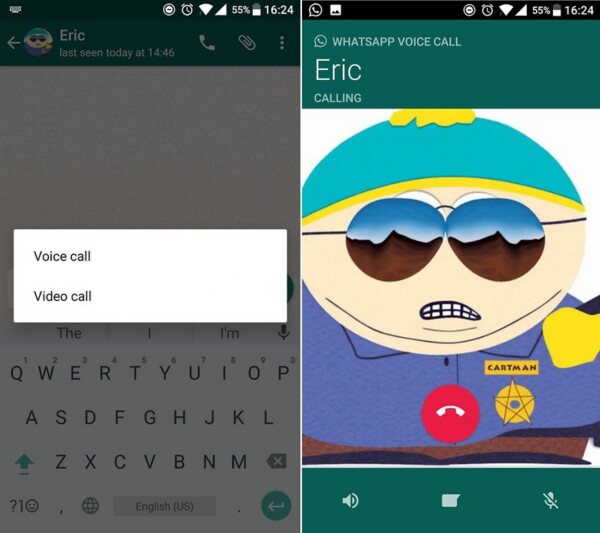
چگونه وضعیت یا استاتوس خود را تغییر دهیم؟
ابتدا بروی علامت سه نقطه در بخش بالا و سمت راست صفحه ی اصلی اپلیکیشن ضربه بزنید. سپس در منوی باز شده بروی گزینه ی Status یا وضعیت ضربه بزنید. پس از آن با صفحه ی جدیدی روبرو خواهید شد که در آن وضعیت فعلی خود را مشاهده می کنید. برای ویرایش آن تنها کافیست که بروی علامت مداد ضربه بزنید و سپس متن جدید موردنظر خود را وارد کنید. همچنین، با استفاده از بخش پایینی آن نیز می توانید وضعیت خود را تغییر دهید.

چگونه در استاتوس خود از عکس یا ویدئو استفاده کنیم؟
قابلیت جدید موجود در این اپلیکیشن این امکان را به شما می دهد تا بتوانید علاوه بر متن، از ویدئو یا عکس نیز در استاتوس های خود استفاده کنید. در حقیقت، این قابلیت چیزی شبیه به استوری اینستاگرام می باشد که پس از مدتی نمایش پنهان می شود. فرایند انجام این کار هم همانند فرایند تغییر متن استاتوس می باشد.

چگونه استاتوس ارسال شده را حذف کنیم؟
اگر یک استاتوس اشتباه ارسال کردید یا از ارسال آن پشیمان شدید، امکان حذف آن وجود دارد. برای این کار ابتدا به تب Status مراجعه کنید. سپس بروی علامت سه نقطه ضربه بزنید و پس از آن علامت سطل زباله را لمس کنید.
چگونه لیست افراد مشاهده کننده ی استاتوس را ببینیم؟
همانند استوری ها، استاتوس ها هم از این قابلیت پشتیبانی می کنند. برای این کار هم باید ابتدا به تب استاتوس ها مراجعه کنید. سپس با حرکت انگشت خود از پایین به بالای نمایشگر، لیست افراد مشاهده ی کننده ی استاتوس به شما نمایش داده خواهد شد.
عکس ها و ویدئوها
چگونه در واتس اپ گیف بسازیم و آن ها را ارسال کنیم؟

چگونه از گیف های از پیش ساخته شده استفاده کنیم؟
واتس اپ این امکان را به شما می دهد تا بتوانید از گیف های پابلیک دیگر کاربران استفاده کنید. برای این کار در یکی از چت های خود بروی علامت ایموجی ( شکلک ) ضربه بزنید. سپس در بخش پایینی آن، بروی GIF ضربه بزنید. پس از آن می توانید از بخش بالایی، عبارت موردنظر را تایپ کنید تا گیف های متناسب با آن برای شما به نمایش درآیند و بتوانید از آن ها استفاده کنید.
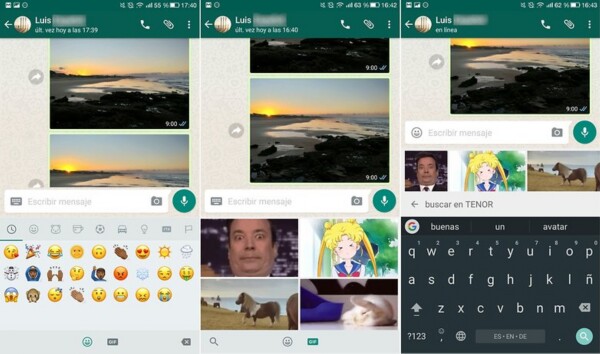
همچنین، شما می توانید آموزش کامل تر ساخت و استفاده از فایل های گیف در واتس اپ را با استفاده از این لینک مشاهده و مطالعه نمایید.
چگونه عکس ها و ویدئوهای ارسال شده در واتس اپ را از حافظه پاک کنیم؟
یکی از مواردی که می تواند باعث آزار کاربران واتس اپ شود، ذخیره شدن فیلم ها و عکس های ارسال شده در حافظه ی دستگاه می باشد.
برای حل این مشکل می توانید به صورت دستی این گونه فایل های را پاک کنید. برای پاک کردن این گونه فایل ها به فولدر WhatsApp در حافظه ی داخلی دستگاه مراجعه کنید. سپس وارد فولدری که قصد پاک کردن محتوای آن را دارید، انتخاب کنید. پس از وارد شدن به فولدر، وارد فولدر Sent شوید و مواردی که قصد پاک کردن آن ها را دارید، انتخاب کنید.
چگونه از دانلود اتوماتیک فایل جلوگیری کنیم؟
احتمالاً شما هم از آن دسته افرادی هستید که علاقه ای به دانلود شدن اتوماتیک تمامی فایل های دریافت شده ندارند. واتس اپ این قابلیت را در اختیار کاربران خود قرار داده است تا بتوانند محتوایی که به صورت اتوماتیک دانلود می شوند را مدیریت کنند.
برای تنظیم این بخش می توانید با استفاده از منوی Settings ( تنظیمات ) وارد بخش Data Usage شوید. سپس می توانید انتخاب کنید که در صورت ارتباط با کانکشن اینترنت سیمکارت یا کانکشن Wi-Fi چه نوع محتوایی به صورت اتوماتیک دانلود شوند.
همچنین، این امکان وجود دارد که دانلود اتوماتیک را به کلی خاموش کنید و هرچیزی را که خواستید به صورت دستی دانلود کنید.
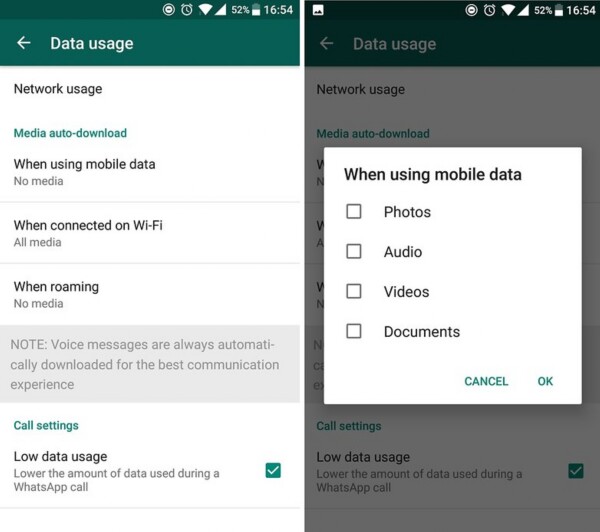
بلاک کردن
چگونه یک شخص را در واتس اپ بلاک کنیم؟
اگر شخصی برای شما مزاحمت ایجاد می کند، به سادگی می توانید او را بلاک کنید. برای این کار تنها کافیست که که به چت خود با شخص موردنظر مراجعه کنید. سپس با لمس دکمه ی منو، بروی گزینه ی Block ضربه بزنید. با انجام این کار، شخص موردنظر دیگر نمی تواند هیچگونه ارتباطی با استفاده از واتس اپ با شما داشته باشد. درصورتی که پس از بلاک کردن، از انجام این کار منصرف شدید می توانید با مراجعه به Settings > My Account > Privacy یا تنظیمات> حساب من> حریم خصوصی شخص موردنظر را از بلاک خارج کنید.
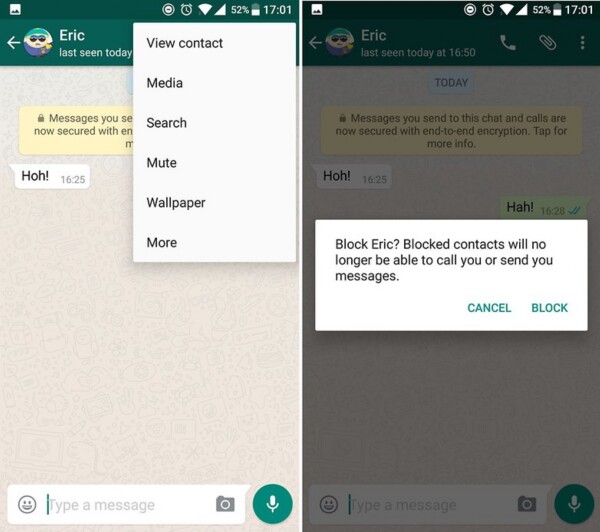
چگونه علاوه بر بلاک کردن، یک شخص مزاحم را به واتس اپ اطلاع دهیم؟
واتس اپ این امکان را به شما می دهد تا بتوانید مزاحمت یک شخص را گزارش کنید. در صورتی که این گزارش ها به تعداد لازم برسد، واتس اپ شخص مقابل را برای مدتی از برخی امکانات سلب می کند. زمانی که پیامی از شخصی دریافت کنید که در لیست مخاطبین شما نباشد، گزینه ی Report را مشاهده خواهید کرد.
چگونه از برقراری تماس بوسیله ی اشخاص جلوگیری کنیم؟
اگر نمی خواهید از مخاطبینی خاص تماس دریافت کنید، می توانید به سادگی این قابلیت را برای آن ها مسدود کنید. برای انجام این کار هم تنها کافیست همانند روشی که پیشتر آموزش داده شد، شخص موردنظر را بلاک کنید.

چگونه متوجه بلاک کردن دیگران در این اپلیکیشن شویم؟
روش های مختلفی برای آگاهی از این موضوع وجود دارد. البته هر روش به خودی خود نشان دهنده ی این موضوع نیست ولی درکنار هم می توان از آن ها نتیجه گیری کرد.
چک کردن آخرین بازدید:
به طور معمول، آخرین بازدید یک کاربر از اپلیکیشن واتس اپ در زیر نام او نمایش داده خواد شد؛ درصورتی که این گزینه در مورد یک شخص خاص به شما نمایش داده نمی شود، می تواند به معنی بلاک کردن شما باشد. البته ممکن است برخی از کاربران به طور کلی آخرین بازدید خود را مخفی کرده باشند. بنابراین، باید قسمت های دیگر را نیز بررسی کرد.

بررسی دریافت تیک دوم:
زمانی که به یک کاربر پیامی ارسال می کنید، در زیر پیام با تیک، وضعیت پیام به شما نمایش داده خواهد شد. زمانی که تیک اول خورده شود، به این معنی است که پیام از جانب شما به سمت سرور واتس اپ ارسال شده است. تا زمانی که تیک دوم نخورده باشد، به این معنی است که پیام شما بروی دستگاه شخص موردنظر هنوز دریافت نشده است. همچنین، زمانی هم که تیک دوم خورده شود و دو تیک به رنگ آبی درآیند به این معنی است که شخص موردنظر، علاوه بر دریافت پیام، آن را مشاهده کرده است.
زمانی که تیک دوم پیام شما نخورده باشد، می تواند معلول بر بلاک شدن شما توسط شخص مقابل باشد. البته این مورد هم به تنهایی اثبات کننده این موضوع نیست.

بررسی امکان برقراری تماس:
زمانی که شخصی شما را بلاک کند، شما دیگر امکان برقراری تماس با او را نخواهید داشت. بنابراین، در صورت برقراری تماس، اگر این امکان برای شما فراهم نبود، می تواند نشانه ای از بلاک کردن شخص مقابل باشد.
بررسی تغییرات در پروفایل شخص مقابل:
در واتس اپ زمانی که شخصی شما را بلاک کند، تا زمانی که شما را از بلاک خارج نکند شما نمی توانید عکس پروفایل جدید آن شخص را مشاهده کنید. بنابراین، درصورتی که برای مدت زیادی عکس پروفایل شخصی برای شما یکسان بود می تواند نشانه ی دیگری از بلاک شدن شما توسط شخص مقابل باشد.
برای بررسی بیشتر این موضوع می توانید اکانت آن شخص را با یک اکانت بلاک نشده به وسیله ی او بررسی کنید. در صورتی که با اکانت بلاک نشده، عکس پروفایل دیگری برای آن شخص وجود داشت می توانید اطمینان حاصل کنید که آن شخص شما را بلاک کرده است.
چگونه مزاحمت نوتیفیکیشن های گروه ها را از بین ببریم؟
زمانی که در یک گروه عضو می شوید، احتمالاً علاقه ای به دریافت نوتیفیکیشن های متعدد از اعضای گروه ندارید. برای حل این مشکل تنها کافیست که به چت گروه موردنظر خود مراجعه کنید. سپس بروی علامت سه نقطه در بخش بالا و سمت راست صفحه ضربه بزنید. پس از آن، در منوی باز شده بروی گزینه ی Mute ضربه بزنید. سپس پنجره ای باز خواهد شد که از شما مدت زمان Mute شدن گروه را می پرسد. در صورتی که می خواهید برای مدت طولانی این کار را انجام دهید، گزینه ی 1Year یا یک سال را انتخاب کنید. پس از آن هم تیک مقابل گزینه ی Show notifications یا نمایش اعلان ها را بردارید تا هیچ پیامی از آن گروه به صورت نوتیفیکیشن برای شما ارسال نشود.

حریم خصوصی و امنیت
چگونه بروی واتس اپ پسورد گذاری کنیم؟
برخی از گفتگوهای هر شخص تنها مختص به خود اوست و هیچ فرد دیگری نباید به آن ها دسرسی داشته باشد. برای جلوگیری از این اتفاق می توانید از رمزگذاری بروی واتس اپ استفاده کنید. به صورت پیش فرض امکان قفل کردن اپلیکیشن با استفاده از رمز و بخش تنظیمات آن امکان پذیر است اما در صورتی که می خواهید از امکانات بیشتری ( شامل استفاده از اثر انگشت که البته دستگاه شما باید از آن پشتیبانی کند ) را داشته باشید، می توانید از اپلیکیشن هایی چون Messenger and Chat Lock, App Locker یا CM Security AppLock AntiVirusاستفاده کنید.

چگونه آخرین بازدید یا Last Seen، عکس پروفایل یا استاتوس خود را پنهان کنیم؟
برای انجام این کار، می توانید با استفاده از منوی تنظیمات، شاخه ی My Account و زیر شاخه ی Privacy این کار را انجام دهید. با استفاده از بخش Last Seen می توانید آخرین بازدید خود را مدیریت کنید؛ با استفاده از بخش Profile Photo می توانید عکس پروفایل خود را مدیریت کنید و با استفاده از بخش Satus نیز می توانید استاتوس خود را تنظیم نمایید.

برای آشنایی بیشتر با قابلیت های استاتوس می توانید به این مطلب از سایت اندرویدزوم مراجعه فرمایید.
چگونه قابلیت تایید دو مرحله ای را فعال کنیم؟
واتس اپ این امکان را به شما می دهد تا بتوانید یک لایه ی امنیتی اضافی به اکانت خود بیفزایید. با فعال کردن این قابلیت، حتی در صورتی که شخصی به پیام تایید واتس اپ شما دسترسی داشته باشد، نمی تواند بدون داشتن رمزی که در زمان فعال سازی این قابلیت وارد کرده اید، از محتوای اکانت شما استفاده کند.برای فعال کردن این قابلیت می توانید به مسیر settings, My Account > Verification یا تنظیمات، حساب من> تأیید مراجعه کنید.

چگونه اکانت خود را حذف کنیم؟
در صورتی که دیگر تمایلی به استفاده از واتس اپ ندارید، امکان حذف اکانت در اختیار شما می باشد. توجه داشته باشید که در صورت انجام این کار، تمامی مخاطبین، پیام ها و سایر تنظیمات واتس اپ شما پاک خواهند شد و دیگر قابل بازیابی نخواهند بود.
در صورتی که قصد چنین کاری را دارید، به منوی تنظیمات و بخش My Account یا حساب من مراجعه کنید. در این بخش می توانید گزینه ای به نام Delete my account یا حذف اکانت را مشاهده کنید. با لمس این گزینه و تایید آن، می توانید اکانت خود را پاک کنید.

در صورت گم شدن یا دزدیده شدن گوشی چه کنیم؟
در صورتی که گوشی خود را گم کرده اید یا دزدیده شده است، بهترین کار غیرفعال کردن سیمکارت موجود بروی آن گوشی می باشد. در صورتی که به هر دلیلی نمی توانید چنین کاری را انجام دهید، می توانید با استفاده از ایمیل اکانت خود را به صورت موقت غیرفعال کنید تا آن شخص به محتواهای اکانت شما دسترسی نداشته باشد. توجه داشته باشید که در صورتی که آن شخص بتواند قفل دستگاه شما را باز کند و به اپلیکیشن واتس اپ شما مراجعه کند، این کار برای شما امکان پذیر نخواهد بود.
پس از فرستادن ایمیل به واتس اپ، تا ۳۰ روز اکانت شما هیچ فعالیتی نداشته باشد، اکانت شما غیرفعال خواهد شد اما اگر در این مدت فعالیتی از اکانت شما مشاهده شود، آن ایمیل نادیده گرفته خواهد شد.
اطلاعات موردنیاز برای ارسال ایمیل:
موضوع ایمیل: Lost / Stolen: Deactivate my account
متن ایمیل: Please deactivate my account. # your-number. ( به جای your-number شماره تماس خود را به صورت کامل به همراه کد کشور وارد کنید. )
سپس ایمیل خود را به support@whatsapp.com ارسال کنید. در صورتی که واتس اپ نیاز به اطلاعات بیشتری داشته باشد، با استفاده از ایمیل با شما ارتباط برقرار خواهد کرد.
همچنین، آموزش های بیشتر برای افزایش امنیت اکانت واتس اپ خود را می توانید با استفاده از این لینک مشاهده نمایید.
نوتیفیکیشن ها
چگونه در واتس اپ نوتیفیکیشن های شناور را فعال کنیم؟
با استفاده از اپلیکیشن WhatsBubbles ( که با کلیک بروی نام آن می توانید از پلی استور آن را دریافت کنید ) می توانید همانند اپلیکیشن فیسبوک مسنجر، نوتیفیکیشن های شناور دریافت کنید. یکی دیگر از اپلیکیشن هایی برای این کار استفاده کنید، SeeBye Chat Heads می باشد.
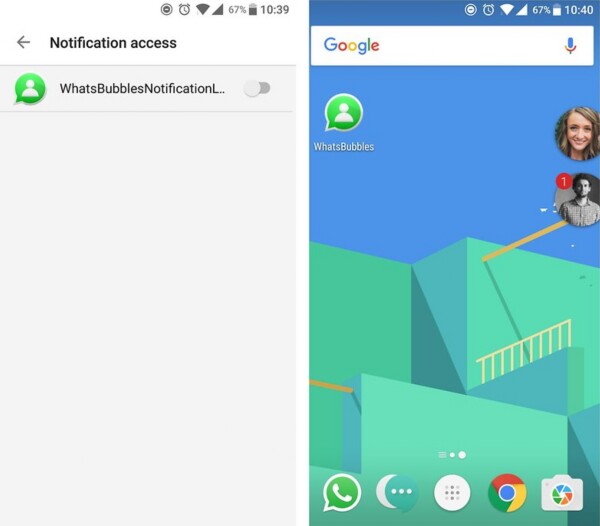
چگونه به طور کلی اعلان های واتس اپ را غیرفعال کنیم؟
در صورتی که از افرادی هستید که نمی خواهید نوتیفیکیشن های واتس اپ پشت سرهم برای شما ارسال شوند و صداهای مکرر بشنوید، می توانید به کلی این بخش را غیرفعال کنید. در صورت انجام این کار، با دریافت هر پیام دیگر متوجه آن نخواهید شد و تنها زمانی پیام را خواهید دید که اپلیکیشن واتس اپ را باز کنید. برای این کار می توانید به منوی تنظیمات و بخش notification options مراجعه کنید و تمامی نوتیفیکیشن های خود را غیرفعال کنید.
چگونه نوتیفیکیشن هایی بی صدا دریافت کنیم؟
یکی دیگر از راه های پیش رو برای از بین بردن صداهای مکرر نوتیفیکیشن ها، بی صدا کردن آن ها می باشد. برای انجام کار دو راه پیش روی شماست. راه اول این است که مخاطبین موردنظر خود را به صورت تک به تک بی صدا کنید. با این کار، درصورت دریافت پیام از آن اشخاص گوشی شما صدایی تولید نخواهد کرد. برای انجام این کار می توانید انگشت خود را بروی گفتگوی موردنظر نگه دارید و بروی علامت اسپیکر خط دار ضربه بزنید. راه دیگر هم با استفاده از منوی تنظیمات و بخش Notification ها می باشد.

چگونه بدون خارج شدن از اپلیکیشن های دیگر به پیام های واتس اپ خود پاسخ دهیم؟
واتس اپ این امکان را در اختیار شما قرار داده است تا بتوانید به سرعت به پیام های خود پاسخ دهید. برای فعال کردن این قابلیت به مسیر Settings بخش Notifications و سپس قسمت Popup notification مراجعه کرده و آن را بروی Always show popup تنظیم کنید.

نسخه ی PC واتس اپ
نحوه ی نصب:
برای انجام این کار تنها کافیست که نسخه ی رسمی اپلیکیشن واتس اپ را برای سیستم عامل PC خود دریافت کنید.
استفاده از نسخه ی تحت وب WhatsApp:
برای این کار تنها کافیست که به وبسایت WhatsApp مراجعه کرده و با استفاده از اپلیکیشن واتس اپ بروی گوشی خود، QR Code نمایش داده شده بروی صفحه ی کامپیوتر را اسکن کنید تا عملیات ورود به صورت خودکار انجام شود. برای آشنایی بیشتر با این روش می توانید اینجا کلیک کنید.
چت های گروهی
چگونه به گروه های خود ادمین اضافه کنیم؟
واتس اپ این امکان را به شما می دهد تا بتوانید به گروه های خود ادمین یا مدیر اضافه کنید. برای انجام این کار باید به مشخصات گروه خود مراجعه کنید؛ سپس عضوی که قصد مدیر کردن او را دارید، انتخاب کنید و سپس بروی گزینه ی Make group admin ضربه بزنید.
چگونه یک چت را آرشیو کنیم؟
یکی دیگر از قابلیت هایی که WhatsApp دراختیار شما قرار می دهد، امکان آرشیو کردن گفتگوها می باشد. برای این کار تنها کافیست که یک گفتگو را انتخاب کنید، بروی آن انگشت خود را نگه دارید و سپس در بخش بالایی صفحه بروی علامت آرشیو ضربه بزنید.
چگونه یکی از چت های خود را پاک کنیم؟
شاید شما نیز در واتس اپ خود گفتگوهایی داشته باشید که دیگر قصد نگه داری آن ها در اکانت خود را نداشته باشید. در چنین حالتی می توانید به صورت دائمی گفتگوهای خود را پاک کنید. در این بخش دو قابلیت در اختیار شما می باشد؛ قابلیت اول Delete است که به صورت کلی پیام ها را پاک می کند و امکان بازیابی آن ها نیز وجود ندارد. گزینه ی دوم Erase است که پس از پاک کردن پیام ها، امکان بازیابی آن ها را به شما خواهد داد. با استفاده از مسیر Settings > Discussions > Chat History می توانید تنظیم های این بخش را مشاهده کنید.

چگونه یک گروه جدید ایجاد کنیم؟
گروه ها بدون شک یکی از بهترین راه های ارتباط اشخاص با یکدیگر هستند. برای ساختن گروه جدید می توانید با ضربه زدن بروی دکمه ی منو، گزینه ی New group یا گروه جدید را انتخاب کنید. پس از آن مخاطبینی که قصد دارید در گروه شما حضور داشته باشند را انتخاب کنید. سپس هم بروی گزینه ی تایید ضربه بزنید تا گروه موردنظر ساخته شود.
ارسال پیام
چگونه پیام های خودکار ارسال کنیم؟
یکی از قابلیت های کاربردی که در WhatsApp امکان استفاده از آن وجود دارد، امکان ارسال اتوماتیک پیام با قابلیت های فراوان می باشد. البته این قابلیت به صورت پیش فرض در واتس اپ وجود ندارد اما در صورتی که دستگاه شما روت شده است، می توانید از اپلیکیشن Seebye Scheduler ROOT برای انجام این کار استفاده کنید. با استفاده از این اپ می توانید در زمانی خاص، پیامی خاص را به کاربرانی مشخص ارسال کنید.

چگونه مصرف اپلیکیشن WhatsApp از اینترنت را کاهش دهیم؟
به طور کلی ارسال پیام های متنی حجم اینترنت بسیار کمی را مصرف خواهد کرد؛ اما مشاهده ی عکس ها، ویدئوها و برقراری تماس های صوتی می توانند تاثیر زیادی بر مصرف اینترنت دستگاه شما داشته باشند. برای کاهش مصرف اینترنت به وسیله ی اپلیکیشن واتس اپ می توانید با استفاده از بخش تنظیمات، زیر شاخه ی Data usage ( استفاده از داده ) گزینه ی Low data usage ( استفاده ی کم از دیتا ) را فعال کنید.
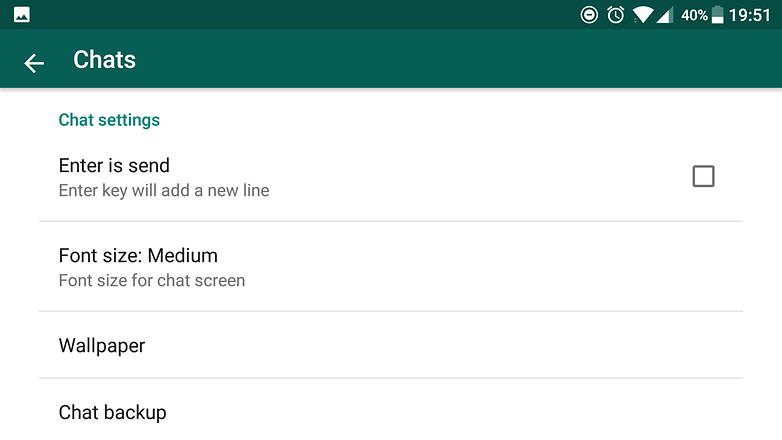
چگونه به آمار چت های خود دسترسی داشته باشیم؟
تا زمانی که این بخش را ریست نکنید، می توانید آمار جامعی از عملکرد خود در واتس اپ داشته باشید. برای این کار می توانید به به منوی تنظیمات، بخش Data usage و سپس بخش Network usage مراجعه کنید.

روش های عمومی
چگونه با استفاده از صفحه ی هوم دسترسی مستقیمی به یک چت داشته باشیم؟
اپلیکیشن WhatsApp این امکان را در اختیار شما قرار می دهد تا بتوانید برای دسترسی سریع تر به برخی چت های خود بتوانید از آن ها یک میانبر بروی صفحه ی هوم دستگاه خود ایجاد کنید. با لمس آن میانبر شما به طور مستقیم به آن چت هدایت خواهید شد.
برای استفاده از این قابلیت به منوی ویجت های خود مراجعه کنید؛ دسترسی به این بخش با استفاده از نگه داشتن انگشت بروی صفحه ی هوم امکان پذیر می باشد. سپس گزینه ی WhatsApp discussions را انتخاب کنید. پس از آن از شما پرسیده می شود که می خواهید از کدامیک از چت های خود میانبر بسازید.
روش دیگر برای استفاده از این قابلیت این است که زمانی که در چتی حضور دارید، گزینه ی سه نقطه را لمس کنید و سپس گزینه ی More را انتخاب نمایید. پس از آن با انتخاب گزینه ی Add shortcut می توانید میانبر چت موردنظر را ایجاد کنید.

چگونه فونت نوشته های WhatsApp را تغییر دهیم؟
با مراجعه به منوی تنظیمات و بخش Chats و سپس بخش Font Size می توانید سایز فونت نمایش داده شده را تغییر دهید و آن را متناسب با نیاز خود، کوچکتر یا بزرگتر کنید.

چگونه تصویر پس زمینه ی چت های واتس اپ را تغییر دهیم؟
با استفاده از این قابلیت می توانید تصویر پس زمینه ی دلخواه خود را برای چت های خود تنظیم کنید. برای این کار به منویی تنظیمات و بخش Chats مراجعه کنید. سپس بخش Wallpaper را انتخاب کنید. در این بخش شما می توانید از بخش های گوناگون دستگاه خود تصویر موردنظر را انتخاب کرده و آن را ست نمایید.

چگونه از ارسال وضعیت Read ( خوانده شده ) جلوگیری کنیم؟
به طور کلی در اپلیکیشن WhatsApp، زمانی که شخصی پیام ارسال شده را بخواند، دو تیک زیر پیام به رنگ آبی تغییر رنگ پیدا می کنند. به برخی دلایل ممکن است که شما تمایلی به ارسال این وضعیت نداشته باشید و نخواهید دوستانتان متوجه این موضوع شوند که شما پیام را خوانده اید یا خیر. برای این کار می توانید به منوی تنظیمات، بخش Account و پس از آن بخش Privacy مراجعه کنید. سپس در صفحه ی باز شده، تیک گزینه ی Read receipts را بردارید.
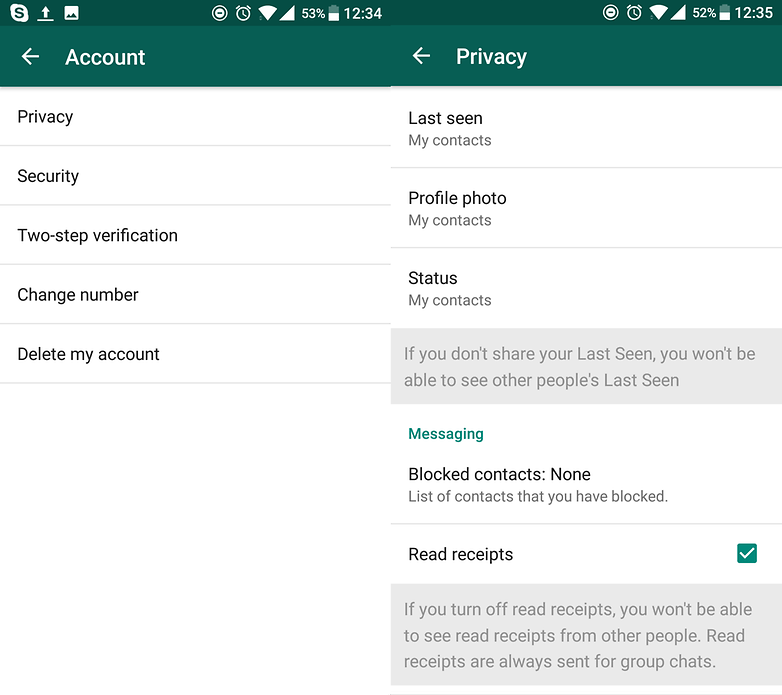
آموزش کامل این بخش را می توانید با استفاده از این لینک مشاهده نمایید و بیشتر با قابلیت های این بخش آشنا شوید.
چگونه در متن های واتس اپ خود از افکت ها استفاده کنیم؟
واتس اپ این امکان را به شما می دهد تا بتوانید از افکت های بولد و ایتالیک در متن های خود استفاده کنید. برای آشنایی بیشتر با این موضوع، این مطلب را مطالعه کنید.

چگونه یک گفتگو را به عنوان گفتگوی خوانده نشده علامت گذاری کنیم؟
در صورتی که می خواهید خواندن یک پیام مهم را فراموش نکنید، می توانید از این قابلیت استفاده کنید. برای انجام این کار، انگشت خود را بروی چت موردنظر نگه دارید. سپس گزینه ی Mark as read را انتخاب نمایید.

ارتباطات و آپدیت ها
یکی از مشکلاتی که در واتس اپ برخلاف تلگرام شاهد هستیم این است که کاربر نمی تواند هم زمان بروی تبلت و گوشی هوشمند خود از واتس اپ استفاده کند. به همین دلیل، در صورتی که بروی دستگاه دیگری با اکانت واتس اپ خود وارد شوید، اکانت شما بروی دستگاه قبلیتان غیرفعال خواهد شد.
چگونه از WhatsApp در یک گوشی بدون سیمکارت یا با شماره ی دیگر استفاده کنیم؟
در صورتی که قصد دارید که از دستگاه خود قصد دارید بدون سیمکارت استفاده کنید، نگرانی از بابت از دست رفتن اکانت واتس اپ خود نداشته باشید. برای فعال کردن اکانت خود تنها لازم است که بروی دستگاه خود پیام تایید را دریافت کنید. پس از آن می توانید سیمکارت را به کلی خارج کرده، از سیمکارت دیگری استفاده کنید یا اصلاً از سیمکارتی در دستگاه خود استفاده نکنید.
چگونه شماره ی خود را تغییر دهیم؟
واتس اپ این امکان را در اختیار شما قرار می دهد تا بتوانید بدون از دست رفتن اطلاعات خود، اکانت خود را بروی شماره ی جدید خود ست کنید. با استفاده از بخش My Account و قسمت Change number می توانید شماره ی جدید خود را وارد کنید و پس از تایید آن، تمامی اطلاعات پیشین خود را به شماره ی جدید خود منتقل کنید.
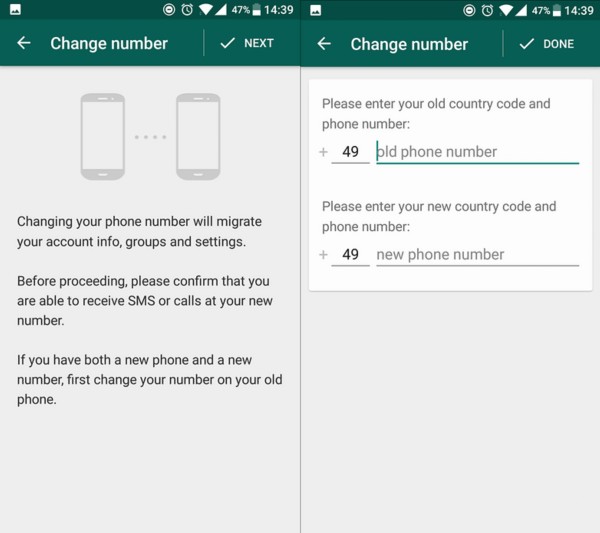
بازیابی پیام ها
چگونه بروی گوگل درایو از اکانت واتس اپ خود بکاپ تهیه کنیم؟
اگر نگران ازدست رفتن پیام های خود هستید، می توانید به سادگی از تمامی بخش های اکانت خود فایل پشتیبان تهیه کنید. برای این کار قدم های زیر را انجام دهید:
- وارد اپلیکیشن واتس اپ خود شوید.
- به منوی تنظیمات مراجعه کنید.
- به مسیر روبرو مراجعه کنید: Click Chats > Chat backup > Backup
- همچنین، این امکان وجود دارد که با استفاده از همین بخش به صورت خودکار و بازه های زمانی، از اکانت خود بکاپ بگیرید.

چگونه از چت های WhatsApp خود بکاپ بگیریم و با استفاده از ایمیل آن را ارسال کنیم؟
در صورتی که یک یا چند چت از اهمیت بالایی برای شما برخوردارند، می توانید به سادگی از آن چت های خود بکاپ بگیرید. برای این کار تنها کافیست که به چت موردنظر مراجعه کنید؛ سپس از بخش بالایی، بروی گزینه ی سه نقطه ضربه بزنید. سپس بروی گزینه ی More کلیک کنید و گزینه ی Email Chat را انتخاب کنید. پس از آن می توانید تمام گفتگوی خود با آن شخص را با ایمیل دریافت کنید.

چگونه بروی حافظه ی داخلی یا مموری کارت بکاپ بگیریم؟
به صورت کلی تمامی گفتگوهای شما در WhatsApp در مسیر WhatsApp / Databases یا مسیر sdcard / WhatsApp / Databases ذخیره می شوند تا اپلیکیشن بتواند به آن ها دسترسی داشته باشد. بنابراین، می توانید از این فولدرها به صورت دستی بکاپ بگیرید. به این شکل که با کپی کردن این فولدر در محلی دیگر، در زمان نیاز به آن، آن فولدر را در محل فعلی قرار دهید تا گفتگوهای شما بازیابی شوند.

آموزش های دیگر اپلیکیشن واتس اپ
از چه اپلیکیشن های دیگری برای استفاده از سرویس های واتس اپ می توان استفاده کرد؟
همانطور که احتمالاً می دانید، علاوه بر اپلیکیشن رسمی واتس اپ، اپلیکیشن های دیگری نیز وجود دارند که می توانید با استفاده از آن ها به اکانت واتس اپ خود دسترسی کامل و جامعی داشته باشید. معمولاً، این اپلیکیشن ها امکاناتی را در اختیار شما قرار می دهند که در حالت عادی و در اپلیکیشن رسمی واتس اپ چنین امکاناتی در اختیار کاربران نمی باشد.
یکی دیگر از قابلیت هایی که امکان استفاده از آن وجود دارد، ماژول های واتس اپ هستند. این ماژول ها بدون نیاز به اپلیکیشن های دیگر، امکاناتی را به اپلیکیشن واتس اپ شما اضافه می کنند. برای نمونه، Xposed modules یکی از این ماژول ها می باشد که امکانات گوناگونی را در اختیار شما قرار می دهد. برای دانلود و استفاده از این ماژول اینجا کلیک کنید.
این ها مواردی بودند که با استفاده از آن ها، استفاده از این شبکه ی اجتماعی برای کاربران آسان تر و لذت بخش تر می شود. اگر شما نیز روش های دیگری برای استفاده ی بهتر از این پیام رسان را سراغ دارید، حتماً با استفاده از بخش نظرات در وبسایت اندرویدزوم، آن را با ما و سایر کاربران اشتراک گذاری کنید.
- منبع خبر : آموزش
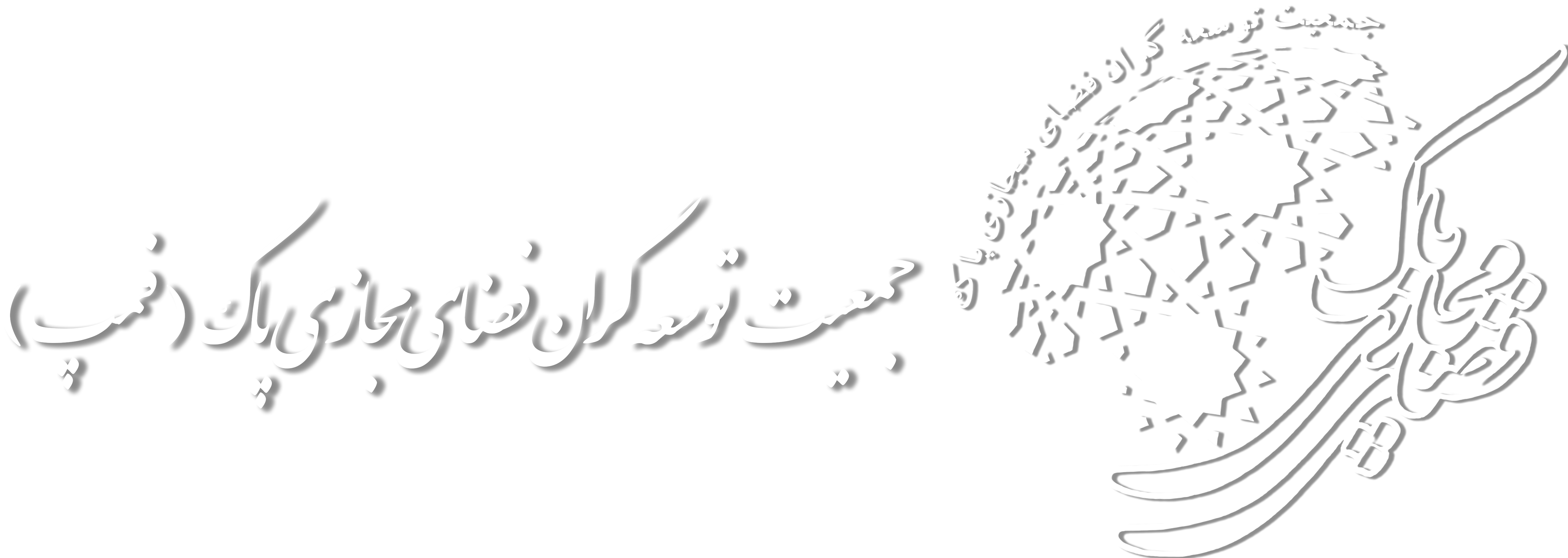









Wednesday, 7 May , 2025